이 작품에서 당신은 로프에 대해 배울 것입니다 Mac에서 Opera를 제거하는 방법 강력한 독점 도구로 완고한 소프트웨어 지우기. 휴지통으로 드래그 앤 드롭하면 Opera 데이터가 레지스트리에 숨어 있습니다.
계속하기 전에 최신 버전의 PowerMyMac을 다운로드하여 멋진 제거 프로그램에 액세스하십시오. 귀하의 Opera 브라우저는 전체 프로그램을 손상시키는 바이러스 또는 맬웨어의 희생양이 될 수 있으므로 제거해야합니다.
내 Mac의 Opera 앱은 무엇입니까? Opera는 노르웨이 회사에서 제작한 웹 브라우저를 말합니다. Presto 레이아웃 엔진이 있는 Opera의 프로토타입 버전은 여전히 Free BSD 아키텍처에서 작동합니다. 주력 웹 브라우저는 2005년 페이월을 삭제하여 프리웨어가 되었습니다.
내용 : 1 부. Mac에서 Opera를 완전히 제거하는 방법2 부. Mac에서 Opera를 수동으로 제거하는 방법Part 3. 제거하는 대신 Opera 문제를 해결하는 대안4 부. 요약
1 부. Mac에서 Opera를 완전히 제거하는 방법
Mac에서 Opera를 제거하는 이유는 무엇입니까?
오페라 브라우저 둘 중 하나로 존재 분리 된 브라우저 Mac에서 또는 타사 앱에 내장되어 있습니다. Mac 플랫폼에는 응용 프로그램 디렉토리에서 Opera 웹 브라우저를 제거하는 것에 대한 우려로 몰려드는 사용자가 있습니다.
브라우저와 관련된 모든 데이터를 지우지 않으면 향후 Opera 설치가 손상됩니다. 불안정하거나 기능 장애가 발생하지 않도록 제거하고 즉시 다시 설치하려는 경우 유용합니다.
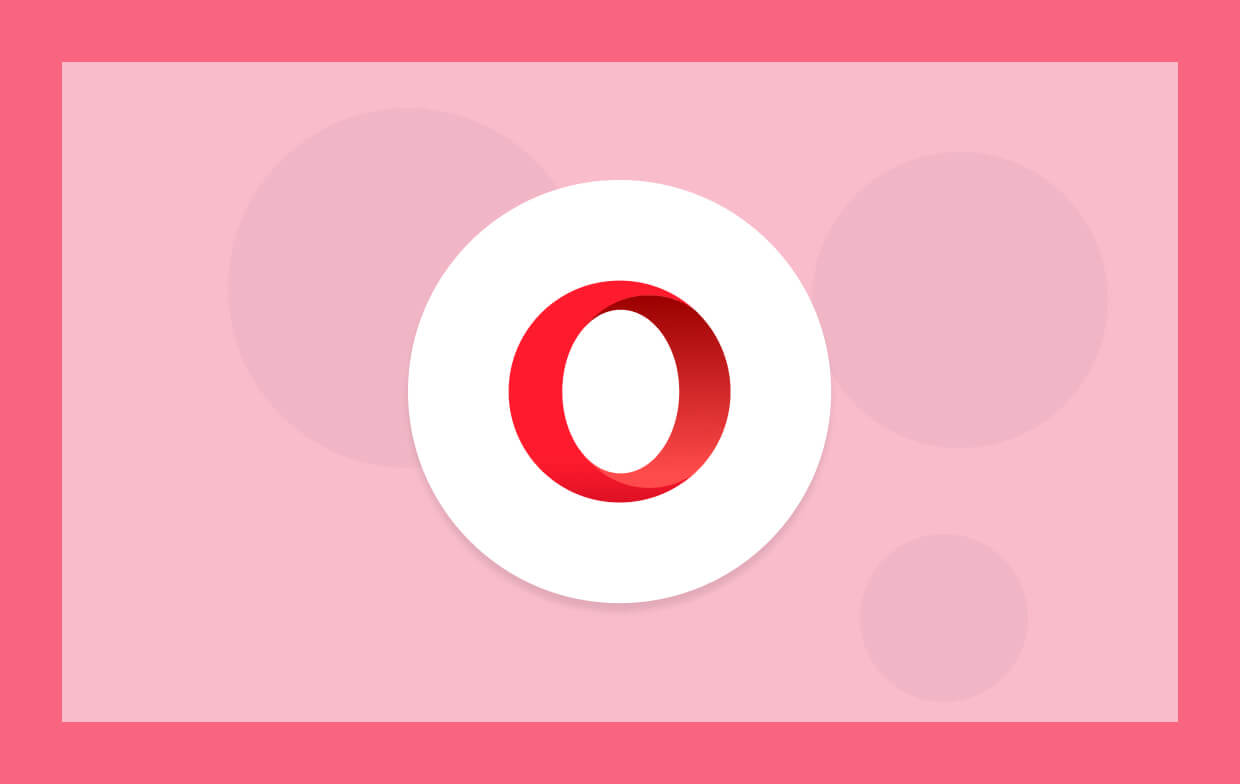
Mac에서 Opera Browser 완전히 제거
완고한 응용 프로그램은 수동으로 제거하려고 할 때 작업에 스패너를 던집니다. 또한 모든 악성 파일을 찾는 데는 시간과 노력이 필요합니다. 원 클릭 방법을 사용하여 컴퓨터에서 Opera를 영원히 제거 할 수 있습니다. iMyMac PowerMyMac의 제거 도구입니다.
이 전용 도구는 소년이 뱀을 죽이는 것처럼 완고한 앱에 사용됩니다. 이 두뇌를 괴롭히는 과정을 쉽게 만들어주는 매우 간단한 앱입니다.
- 전문 제거 도구에 액세스하려면 최신 버전의 PowerMyMac을 다운로드하고 설치하십시오.
- PowerMyMac을 실행하고 앱 제거 프로그램을 선택하십시오 왼쪽 열의 모듈.
- 온 클릭 주사 옵션을 선택하면 컴퓨터에 설치된 모든 소프트웨어의 자세한 목록이 생성됩니다.
- Opera 웹 브라우저를 선택하고 "CLEAN”옵션을 선택하고 작업을 승인하십시오. 원치 않는 앱을 지울 것입니다.
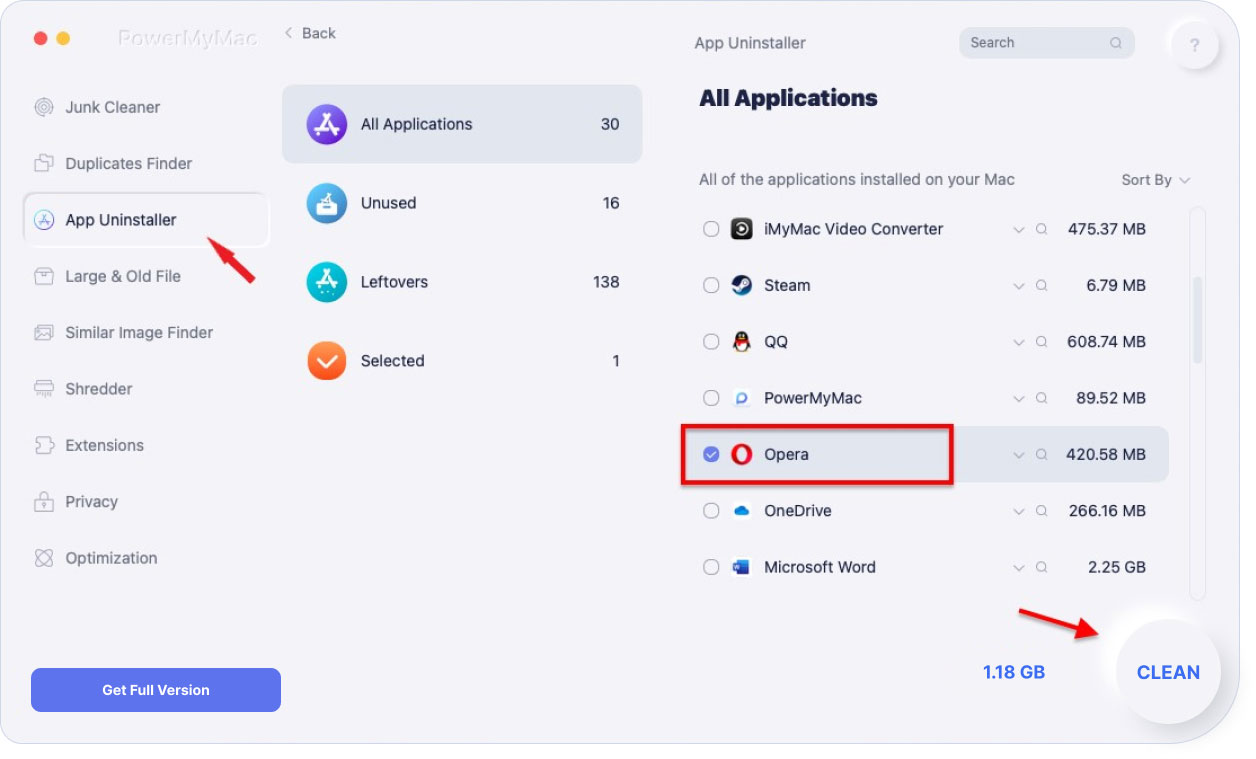
이 도구는 남은 파일을 결정적으로 제거하여 깨끗한 상태로 만듭니다. 기본 설치 제거 프로그램을 우회하는 Opera의 나머지 부분을 뒤섞을 필요가 없습니다.
2 부. Mac에서 Opera를 수동으로 제거하는 방법
방법 1 : 바로 가기를 통해 숨겨진 Opera 삭제
완고한 응용 프로그램은 알 수없는 위치에 자리 잡고있어 정확히 찾기가 더 어렵습니다. 그러나 Spotlight 검색 또는 터미널 명령을 통해 관련 데이터를 제거하는 방법에는 여러 가지가 있습니다. Opera가 상황에 맞는 메뉴 바로 가기와 함께 시작되면 다음 단계를 따르십시오.
- '와 열'상황에 맞는 메뉴의 옵션. 다른 앱과 마찬가지로 Dock에 표시되어야합니다.
- 웹 브라우저를 마우스 오른쪽 버튼으로 클릭하고 "Finder에 표시”메뉴 옵션. 브라우저와 함께 폴더가 시작됩니다.
- 간단히 삭제하여 브라우저를 지 웁니다.
- 상황 별 옵션 또는 기타 응용 프로그램 링크를 업데이트하기 위해 삭제 한 후 컴퓨터를 다시 시작할 수 있습니다.
방법 2 : 끌어서 놓기로 Opera 수동 제거
첫째, 여전히 백그라운드에서 실행중인 경우 Opera를 종료해야합니다.
- 머리로 응용 프로그램> 유틸리티 전에 활동 모니터를 두 번 클릭 그것을 발사합니다.
- 제목에 Opera가있는 프로세스를 확인하십시오.
- Opera 아이콘이있는 파일을 클릭 한 다음 종료 프로세스를 누르십시오 도구 모음의 옵션.
- Opera 브라우저를 종료 한 후 Activity Monitor를 닫습니다.
그런 다음 응용 프로그램 폴더로 이동하여 Opera 브라우저를 잡고 휴지통으로 끕니다. 시동 드라이브의 모든 파일을 비우고 삭제하십시오.
- Finder로 이동하여 이동 메뉴를 클릭하고 "폴더로 이동"을 선택한 후 텍스트 필드에 다음을 입력하십시오.
~/Library/Caches - 다음 폴더를 XNUMX으로 설정하십시오.
operasoftware.Opera - 정확히 지적하면 휴지통 및 비우기.

Part 3. 제거하는 대신 Opera 문제를 해결하는 대안
Mac에서 대안 # 1 재설정 Opera
Opera 앱을 제거하는 것 외에도 재설정하면 손상된 파일로 인한 Mac 문제를 해결할 수 있습니다. 앱 제거로 인한 스트레스와 부담을 피하기 위해이 솔루션을 고려해야합니다. 이는 특정 설정 또는 환경 설정 파일을 지우지 만 Opera는 그대로 유지하기 때문입니다.
일단 실행하면 새로 설치 한 것처럼 냄새가납니다. 직접적인 지식이있는 사용자는 이것이 많은 성능 문제를 해결하는 데 도움이된다고 제안합니다. 브라우저를 다시 정사각형으로 재설정하려면 :
- Window 인터페이스의 왼쪽 상단에있는 Opera 아이콘을 클릭하고 업데이트 및 복구.
- 고정 된 탭, 쿠키 및 임시 데이터를 삭제하는 옵션 목록에 액세스하려면 복구를 탭하십시오. 또한 확장 기능을 비활성화합니다.. 북마크, 보관 된 비밀번호 또는 기록을 저장할지 여부를 결정합니다.
대안 # 2 Opera 바이러스로부터 Mac 제거, 스캔 및 보호
Opera 바이러스 리디렉션에 영향을받은 Mac의 경우 컴퓨터에서 위협을 제거해야합니다. 이것은 브라우저를 가로 채거나 여러 번의 페이지 리디렉션을 발생시키기 위해 고안된 일련의 바이러스입니다. 광고 홍수 귀하의 시스템에.
브라우저가 Mac 속도를 늦추는 다양한 장르의 온라인 광고를 내뿜는다면 이 바이러스에 감염된 것입니다. 최신 멀웨어 제거 도구를 사용하여 맬웨어 제거 작업을 수행: 새 벌레 캔을 개봉하지 않고 전문적으로 스캔하고 닦아냅니다.

4 부. 요약
Mac에서 Opera를 제거하는 방법에 대한 빠르고 쉬운 방법을 요약했습니다. 우리의 제안이 웹 브라우저를 성공적으로 제거하기 위한 트릭 가방에 추가 정보를 제공하기를 바랍니다.
제거 과정에서 문제가 발생하는 경우 알려 주시면 곧 답변 드리겠습니다. 컴퓨터에서 원하지 않는 프로그램을 제거하는 효율성 외에도 PowerMyMac은 시스템을 정리하여 저장 공간을 확보하고 성능을 최적화하는 고급 기능을 제공합니다.
사용하십시오 전용 프로그램 제거 프로그램 기계의 깊숙한 곳을 걸러내고 Opera의 모든 흔적을 닦아내십시오. 이렇게 하면 추방된 프로그램보다 오래 지속되는 잠복 파일이 없습니다. 재설정하면 성능 문제가 해결되고 제거의 번거로움이 줄어듭니다.



